联系人字段收集联系人信息,例如姓名、首选语言和位置。
在联系人字段中收集的信息可以用作 动态变量 来个性化信息。 联系人字段更改或更新可用来触发相关的工作流。
警告: 此设置仅供所有者和管理员访问!
此设置可以从 工作空间设置 子菜单项 联系人字段 下的 设置中的 导航菜单。
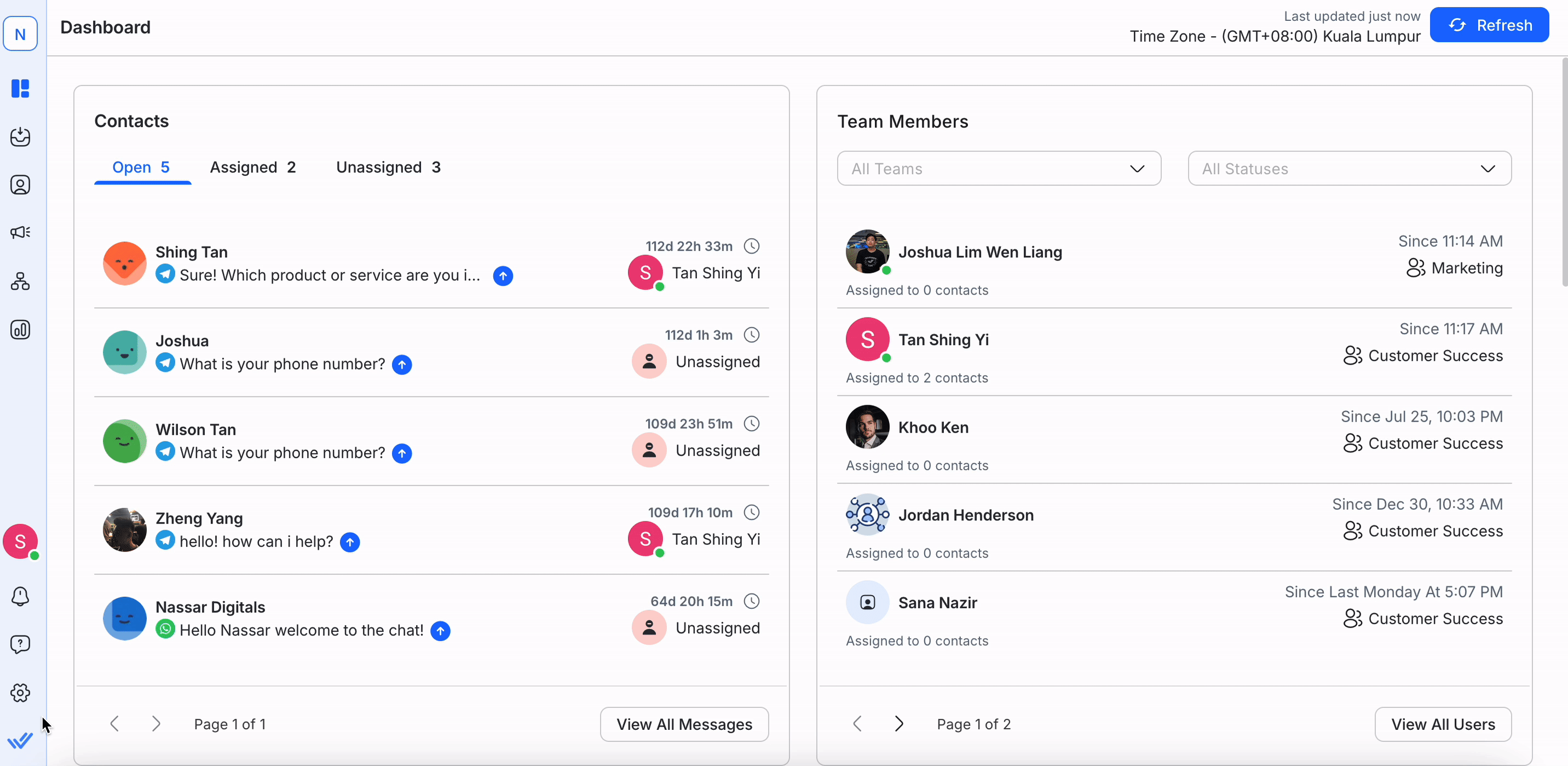
使用顶部的搜索栏快速找到您正在寻找的自定义字段。
默认情况下,将为用户工作区创建一组标准联系人字段,以更新联系人' 信息。 无法从工作区编辑或删除标准联系人字段,因为这些字段可能会影响平台操作。 标准联系人字段清单如下:
字段名称 | 描述 |
|---|---|
名字 | 联系人's 名字 如果适用,可通过频道提供值。 |
名字 | 联系人's 姓氏。 如果适用,可通过频道提供值。 |
电话号码 | 联系人's 电话号码。 如果适用,可通过频道提供值。 |
电子邮件地址 | 联系人's 电子邮件地址。 如果适用,可通过频道提供值。 |
国家 | 联系人's 国家。 如果适用,可以从联系人's 电话号码中推出。 |
语言 | 联系人's 首选语言。 值来自联系人's客户端系统(如果适用)。 |
个人资料图片 | 联系人's 个人资料图片。 此值只能在适用情况下由频道提供,用户无法更改。 |
自定义字段是用户创建的联系人字段,有助于进一步识别联系人。
步骤 1: 导航到设置模块 > 联系人字段
步骤 2: 点击添加自定义字段,将出现一个对话框,让您填写所需信息。
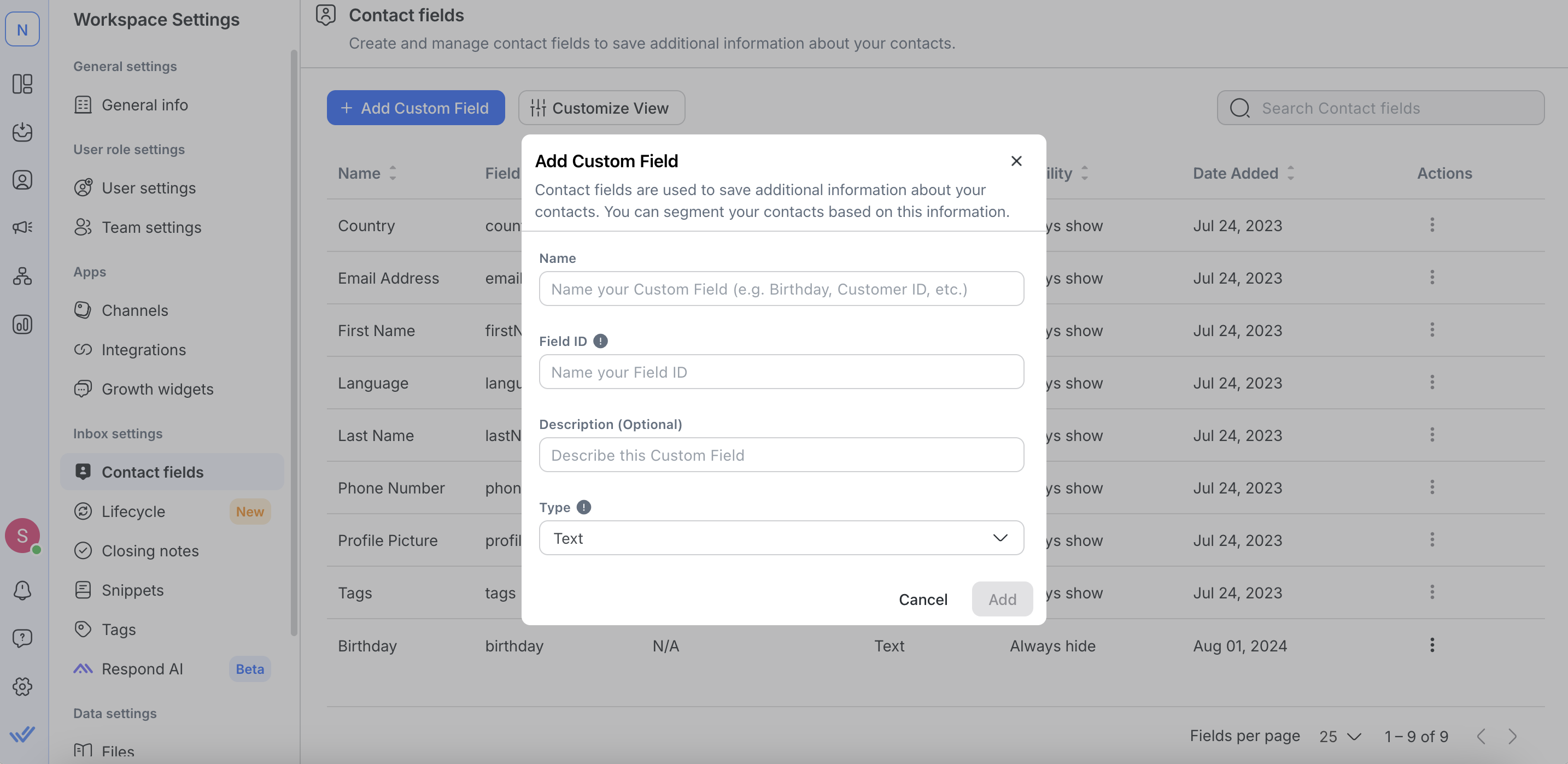
第 3步: 命名新的自定义字段,并提供简短的描述,便于识别和理解其目的。 从名称生成的字段 ID是不可编辑的,是集成和API的独特标识符。
确保自定义字段名称和标准联系人字段名称不同,以防止消息中的动态变量检索错误数据。 在这里阅读有关 动态变量的更多信息。
步骤 4: 为您的新自定义字段选择字段类型。 请选择一个适当的字段类型来收集您联系人的相关和更好的信息。
您可以从以下字段类型选择:
字段类型 | 描述 |
文本 | 适合于使用字符串格式的信息,例如格式、名称、地址、首选名称 |
列表 | 适合于有限数组值的信息(最大字符限制为 255)E。 ., Plan Type Gender, Favourite Brand, Country, Customer Type |
复选框 | 适用于真值或虚假值的信息。例如。潜在客户状态、过敏、可用性 |
电子邮件地址 | 适合于使用电子邮件格式的信息,例如工作电子邮件、个人电子邮件 |
号码 | 适用于需要数字格式的信息,例如计划值、交易数量 |
网址 | 适合于需要链接格式的信息,例如公司网站、隐私政策、文件链接 |
日期 | 适合于日期格式的信息("YYYY-MM-DD")。 例如:2023-10-25)例如,生日,最后交易日期。您可以选择自定义日期字段从1900年到2100年。 |
时间 | 适合于时间格式的信息。 首选联系时间 |
选择正确的字段类型将启用信息验证以改进联系人' 信息的收集。
警告: 由于服务器性能,平台不再支持指定自定义字段的默认值。
从自定义字段记录中,单击操作菜单下的 编辑 ,将打开 编辑自定义字段 对话框。
对名称、描述、值(如果适用的话)和默认值进行更改,然后单击 更新。
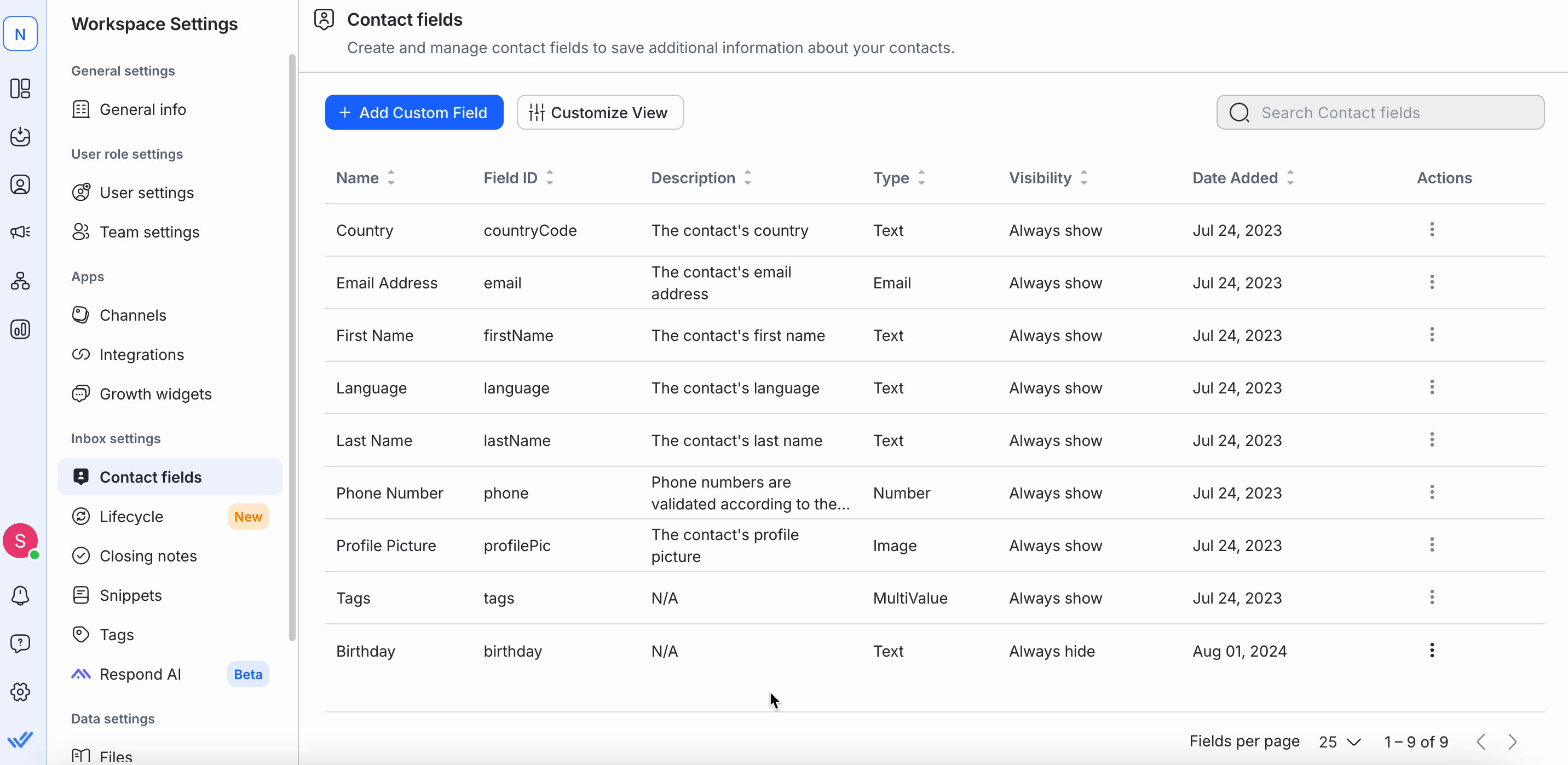
警告: 添加自定义字段后,您无法更改 字段 ID 和 字段类型。 如果你需要这样做,你可以用首选字段ID和字段类型创建另一个自定义字段。
您可以通过点击自定义视图按钮自定义联系人字段显示的顺序。
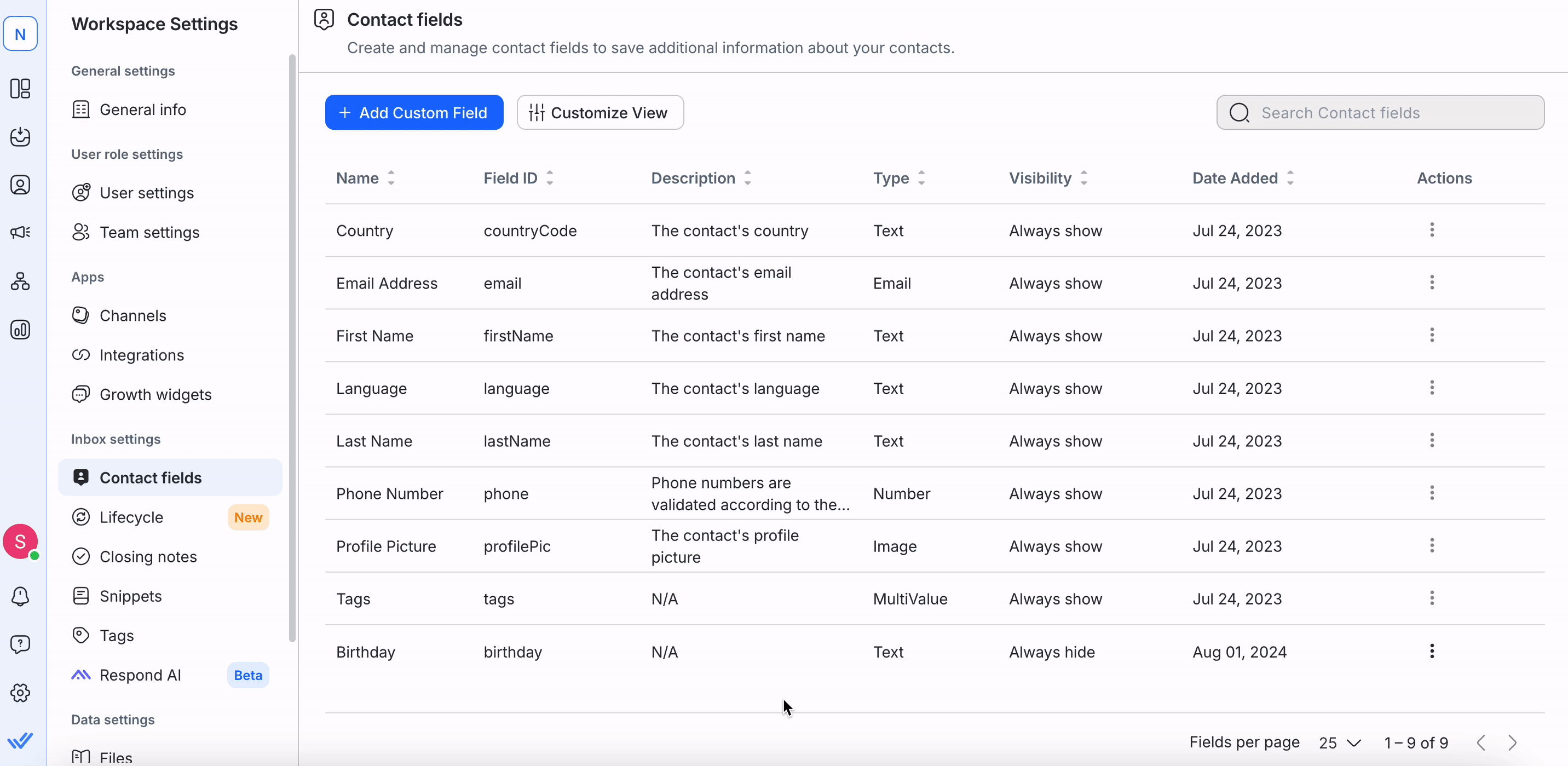
要重新排序联系人详细信息中的联系人字段,拖动并移动到所需的安排,然后点击保存按钮。 新安排将反映在所有工作区用户的联系人详细资料抽屉中。
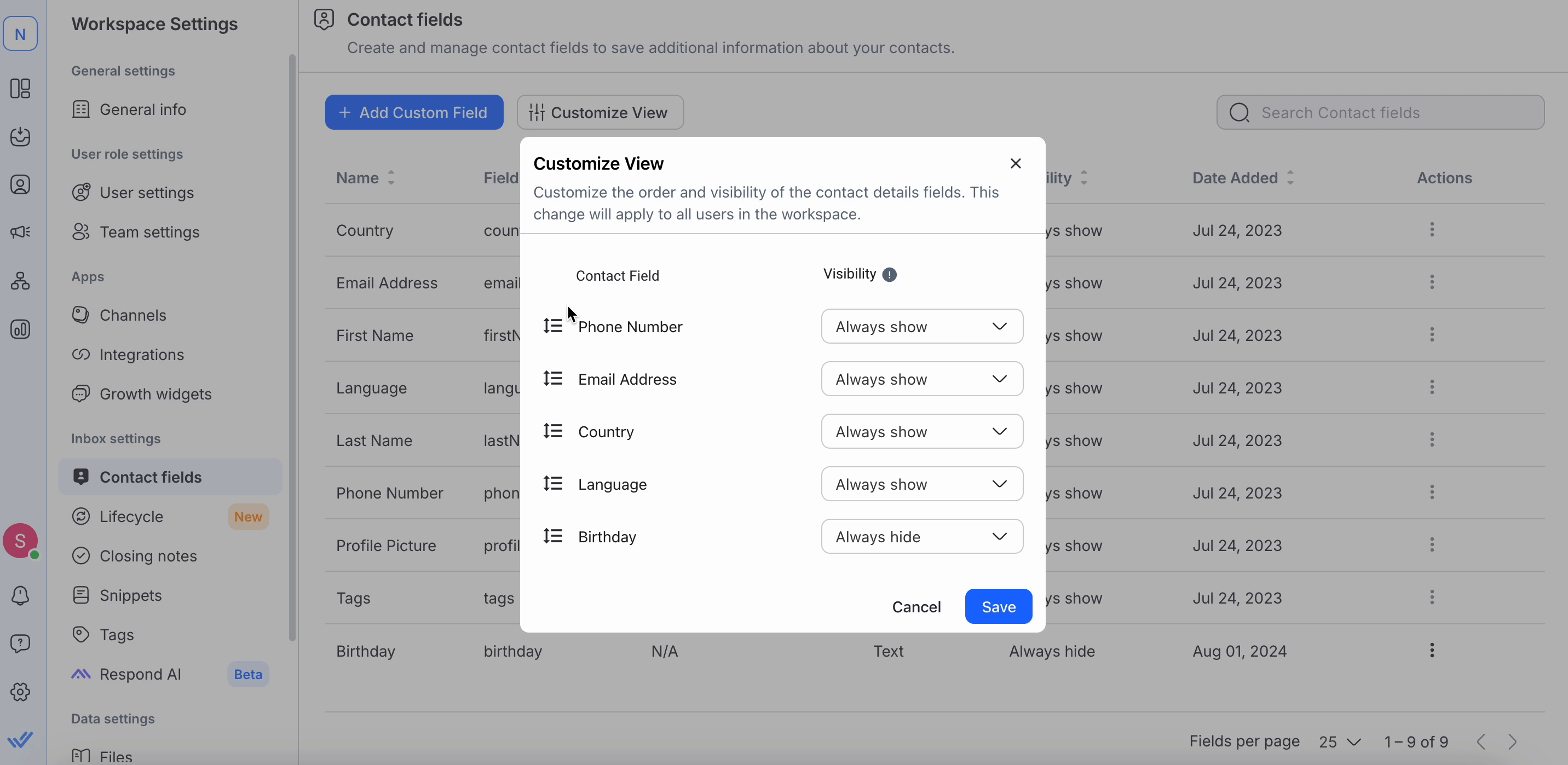
要更改联系人详细信息中联系人字段的显示方式,请更改您想要的显示选项的可见性设置。
联系人字段的可见性有3个选项:
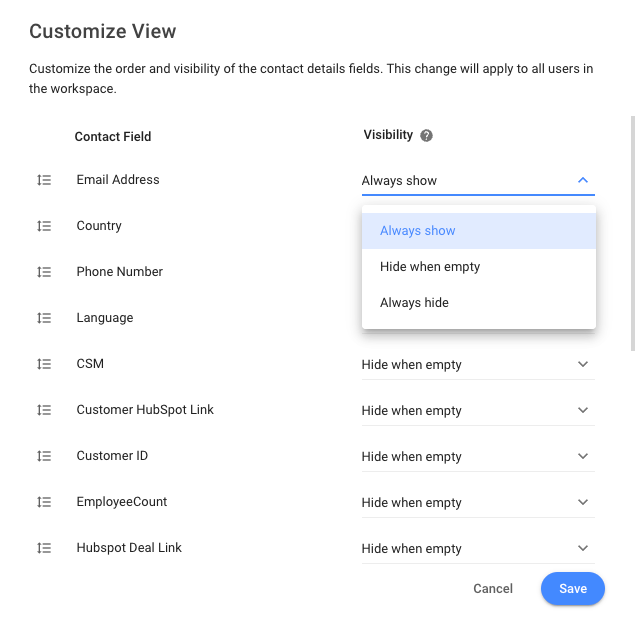
始终显示:选中此选项后,联系字段将在联系详情抽屉中显示。
始终隐藏:选中此选项后,联系字段将在联系详情抽屉中隐藏。
在空时隐藏:当选择此选项时,只有当联系人字段的值为空时才会隐藏。
一旦保存更改,新的可见性配置将会反映在所有工作区用户的联系人详细信息抽屉中。
要查看所有隐藏的联系人字段,请点击 在抽屉中显示所有字段 切换。 您可以通过点击 隐藏字段 按钮来再次隐藏它们。
只有 所有者 可以删除自定义字段。
当不再需要自定义字段时,可以从工作区中选择 从动作菜单中删除
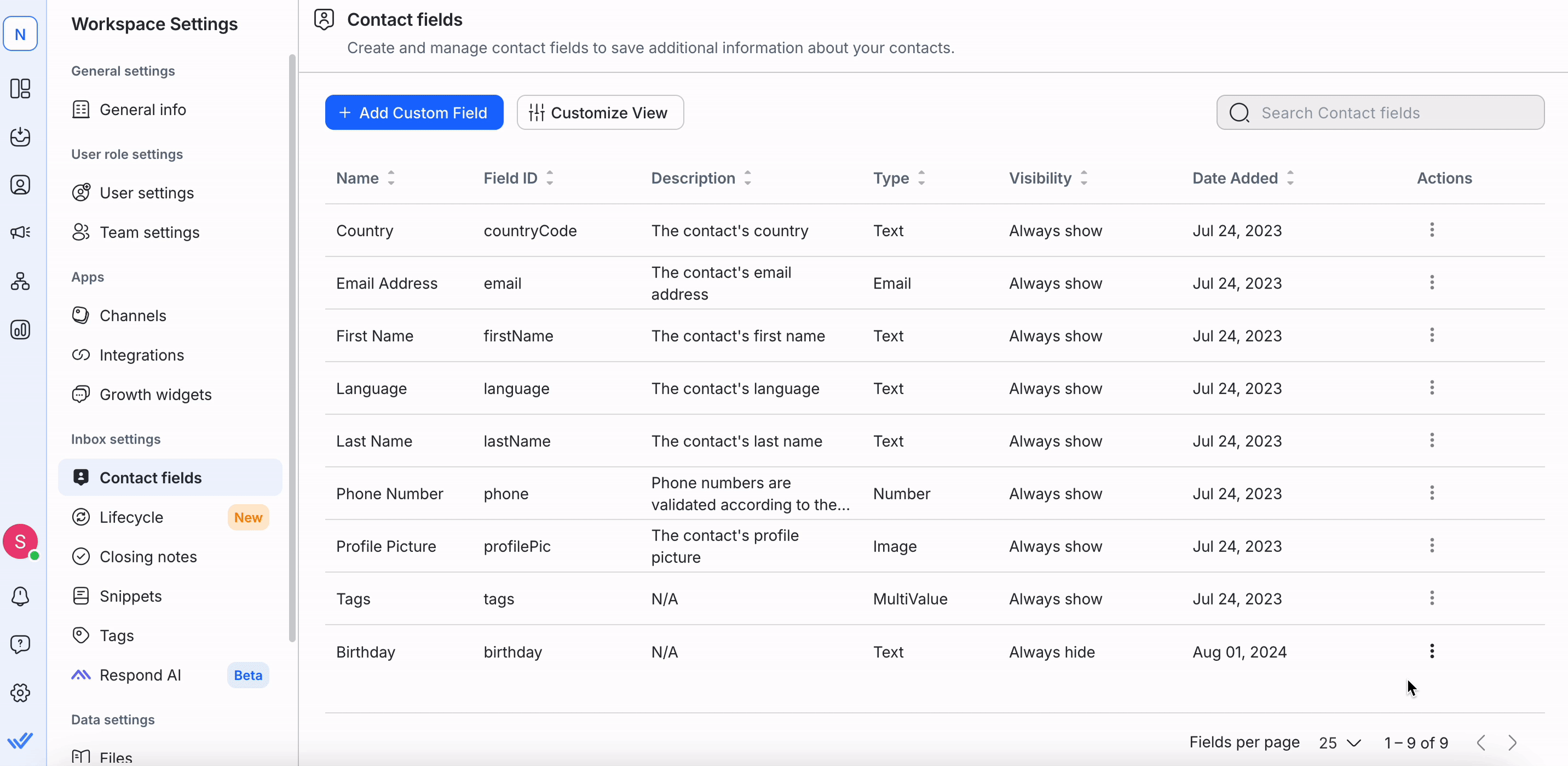
删除自定义字段将从您的工作区中完全删除它,与该字段相关的任何数据将被删除。
在回复中的联系人字段中不接受,emojis和特殊字符。 如果您试图在这些字段中包含表情符号或特殊字符, 您将收到一条错误消息, "自定义字段值有表情或无效字符。"
设计多选题(MCQ)工作流时, 它是's重要的避免在要保存为联系人字段的响应选项中使用 emoji。